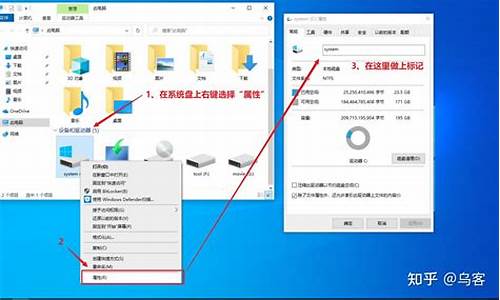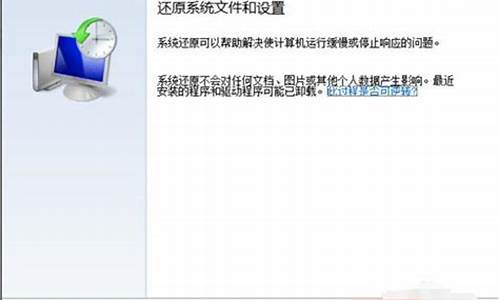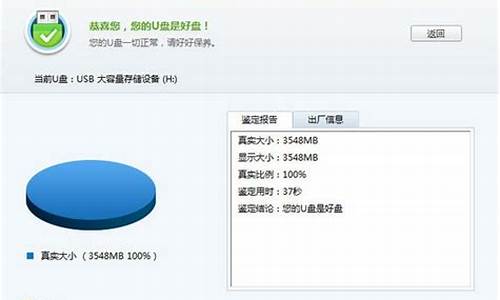1.重装系统win7旗舰版64位教程步骤
2.怎么用U盘安装win7旗舰版|win764位旗舰版系统U盘安装步骤

win7旗舰版64位是目前安装使用最多的系统之一,虽然win7旗舰版性能稳定,不过不管什么系统,都逃不过需要重装系统的命运,那么要如何重装系统win7旗舰版64位呢?重装系统方法有很多,比如可以硬盘直接解压重装,或者通过U盘重装,这边小编以硬盘重装为例教大家重装win7旗舰版64位方法。
重装须知:
1、硬盘重装系统win7旗舰版64位仅适用当前有系统且系统可以正常使用的电脑,否则需要光盘或U盘安装
2、如果是ghostwin7旗舰版,通过本文的方法硬盘重装,如果是原版系统,通过nt6hdd从硬盘重装
相关教程:
onekeyghost安装系统步骤
nt6hddinstaller硬盘安装win7系统教程(原版)
uefiu盘装系统教程
重装准备:
1、备份好C盘数据,比如桌面文件,还有浏览器书签等
2、系统下载:风林火山ghostwin764位旗舰硬盘版V2017.10
3、解压工具:WinRAR或好压等等
方法一、U盘重装方法:如何用u盘装windows764位旗舰系统
方法二、硬盘重装win7旗舰版64位步骤如下
1、将下载完的win7系统旗舰版64位iso文件下载到C盘之外的分区,比如下载到F盘,右键使用WinRAR等工具解压到当前文件夹或指定文件夹,不能解压到C盘和桌面,否则无法重装;
2、弹出对话框,执行win7系统旗舰版64位iso压缩包解压过程,需要等待几分钟;
3、解压之后,我们打开安装目录,找到安装系统.exe程序;
4、双击安装系统.exe打开这个安装界面,选择还原系统,映像文件路径选择win7.gho文件,勾选要安装的位置C盘,如果不是显示C盘,要根据卷标或容量来判断C盘,再勾选执行完成后重启,最后点击执行;
5、弹出提示框,提示映像文件即将还原到分区C,点击确定继续;
6、这时候电脑会重启,进入到这个界面,默认选择SysCeoRecovery项启动;
7、启动进入这个界面,执行C盘格式化以及win7系统旗舰版64位安装到C盘的部署过程,需要等待3-5分钟;
8、上述执行完成后会自动重启,进入这个界面,执行win7系统驱动安装和配置过程;
9、整个重装过程5-10分钟,最后启动进入全新win7系统桌面,硬盘重装win7系统旗舰版64位过程结束。
硬盘重装系统win7旗舰版64位图文教程就是这样了,如果你还不知道怎么重装系统win7旗舰版64位,可以参考上面的步骤来操作。
重装系统win7旗舰版64位教程步骤
可准备好一张系统安装光盘,并通过系统盘安装系统,具体步骤如下:
1. 将系统光盘放入光驱中去;
2. 重启电脑,开机点击ESC键后,通过键盘上的方向键选择DVD光驱启动项,并点击回车键进入系统安装界面;
3. 出现Windows 7 安装界面,首先依次选择为中文(简体),中文(简体,中国),中文(简体)-美式键盘,选择好了点击下一步,点击安装后出现安装程序正在启动;
4. 现在出现协议书,把接受许可条款的勾,勾上了,进行安装;
5. 在出现的选择界面中选择自定义:这里选择第一个分区,类型为系统,再点击下一步(再这之前可以格式我们的第一个分区,在驱动器选项(高级)(A)那里),出现正在安装界面,等待一段时间后,会提醒安装程序正在启动服务;
6. 再提醒重新 启动您的计算机后安装过程将继续,这里是全自动的;
7.桌面会出现正在启动、Windows画面,在出现安装程序正在检查性能;
8. 安装安装完成后会出现输入用户名界面,输入用户名,下一步后出现输入密码界面,根据需要确定是否输入密码,然后下一步;
9. 出现要输入密钥,可以输入系统的激活秘钥;
10. 选择仅安装重要的更新,并且调整时间和选择网络;
11. 接着Windows7旗舰版 正在启动,这样就进入了系统;
12.系统安装完成后可前往驱动下载页面下载更新机器的驱动程序
怎么用U盘安装win7旗舰版|win764位旗舰版系统U盘安装步骤
如果电脑系统出现了无法恢复正常运行的情况,那么我们可以在电脑中通过重装系统来解决。那么在系统崩溃无法启动的时候,应该怎么重装呢?在下面的内容中,小编要和大家分享关于win7旗舰版64位的重装系统教程步骤。
相关教程:
怎么用U盘启动盘安装原版win7系统
硬盘如何安装win7系统
一、重装准备
1、做好C盘和桌面文件的备份
2、系统镜像:win7旗舰版64位系统下载
3、4G左右U盘,制作U盘PE启动盘
4、引导设置:U盘装系统启动热键大全
二、重装系统win7旗舰版64位教程步骤图文
1、把win7旗舰版64位镜像中的gho文件解压到U盘GHO目录;
2、在电脑上插入U盘,重启按F12、F11、Esc等启动热键选择从U盘启动;
3、进入U盘主菜单,选择02回车运行PE系统;
4、在PE系统中打开PE一键装机,保持默认设置,点击安装在C盘,确定;
5、执行系统的解压操作,等待完成即可;
6、接着自动重启电脑,开始重装win7旗舰版64位系统;
7、重装系统结束后会启动并进入win7旗舰版64位系统桌面。
相信大家参考了以上重装系统的教程步骤,可以学会重装win7旗舰版64位系统。
win7旗舰版是功能最全的win7版本,也是用户安装最多的系统版本,最近有不少用户下载了功能最完善的win764位旗舰版系统,打算用U盘来重做系统,但是不懂怎么操作。因此这边小编就教大家使用U盘安装win764位旗舰版的方法。
一、安装准备
1、备份C盘和桌面文件,硬件驱动程序
2、4G左右的U盘,制作U盘PE启动盘
3、操作系统:最新win7旗舰版系统下载
二、win7旗舰版系统U盘安装步骤
1、使用压缩工具打开win7旗舰版镜像,找到win7.gho文件
2、解压到U盘启动盘的GHO目录;
3、在需要安装系统的电脑上插入U盘,重启按F12/F11快捷键选择USB启动项回车,查看不同品牌电脑启动快捷键;
4、进入到U盘启动界面,02运行U教授Win8PEx86精简版;
5、在PE系统桌面上运行U教授PE装机工具,选择安装在C盘,确定;
6、提示是否进行还原,点击是开始执行;
7、还原结束后,重启计算机,拔出U盘,自动执行剩余的安装操作,等待完成即可。
到此win7旗舰版系统就安装完成了,使用U盘安装win7旗舰版的方法就分享到这边,有不懂的用户不妨学习下。